Để tạo email làm việc chuyên nghiệp hơn trên Outlook thì bạn có thể thiết lập thêm email vắng mặt để phản hồi lại email khi bạn không thể trả lời trực tiếp. Thiết lập email vắng mặt trên Outlook đã áp dụng cho tất cả các phiên bản, bao gồm Outook nền tảng web, ứng dụng trên điện thoại hay tạo email vắng mặt trên Microsoft Outlook. Dưới đây là hướng dẫn thiết lập email vắng mặt trên Outlook.
Cách tạo email vắng mặt trên Outlook web
Bước 1:
Tại giao diện Outlook web, người dùng nhấn chọn vào biểu tượng bánh răng cưa ở góc phải trên cùng.
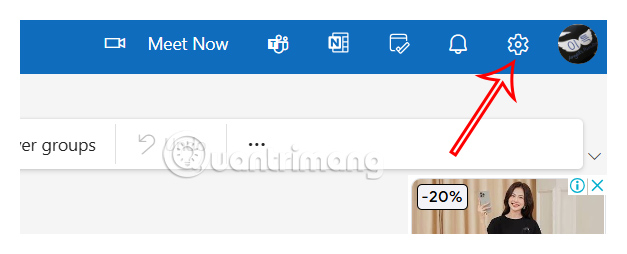
Bước 2:
Tiếp đến bạn nhấn chọn vào mục Account rồi nhìn sang bên cạnh, nhấn chọn Automatic replies để kích hoạt chế độ email vắng mặt trên Outlook.
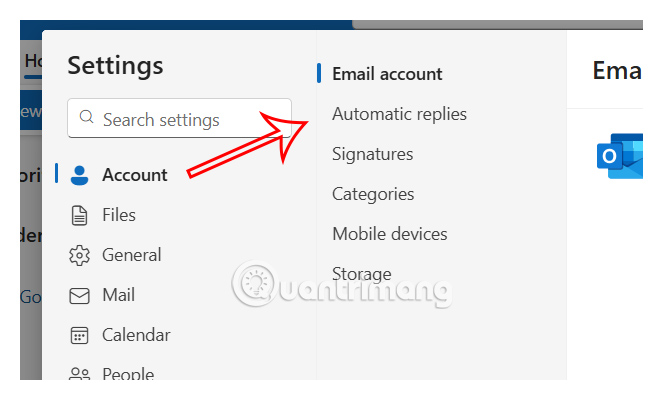
Bước 3:
Bật chế độ Turn on Automatic replies để tiến hành thiết lập email trả lời vắng mặt.
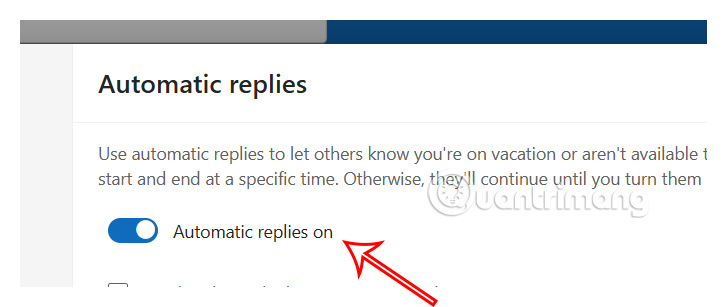
Ngay sau đó bạn lựa chọn thời gian sử dụng email trả lời vắng mặt trên Outlook web. Nhập thời gian bắt đầu và kết thúc cho khoảng thời gian bạn muốn gửi tin nhắn vắng mặt.
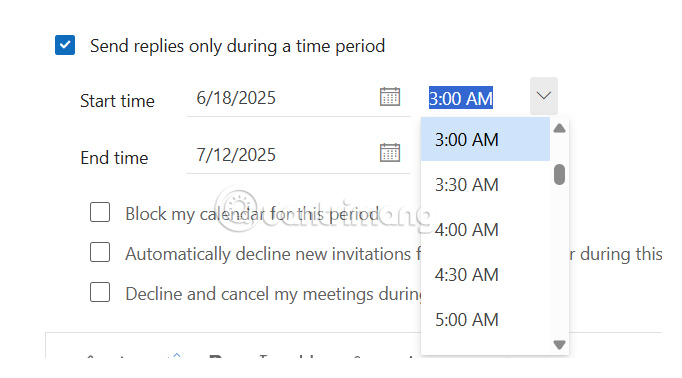
Cuối cùng bạn nhập email trả lời vắng mặt rồi nhấn Save bên dưới để lưu lại.
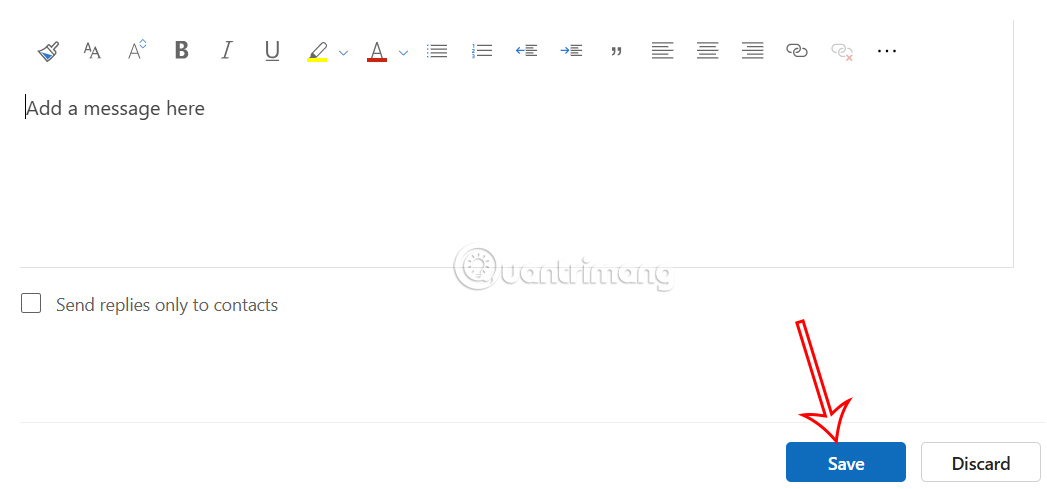
Cách tạo email vắng mặt trên Outlook điện thoại
Bước 1:
Tại giao diện ứng dụng Outlook trên điện thoại, bạn nhấn vào ảnh đại diện rồi chọn biểu tượng bánh răng cưa. Sau đó nhấn tiếp Automatic replies.
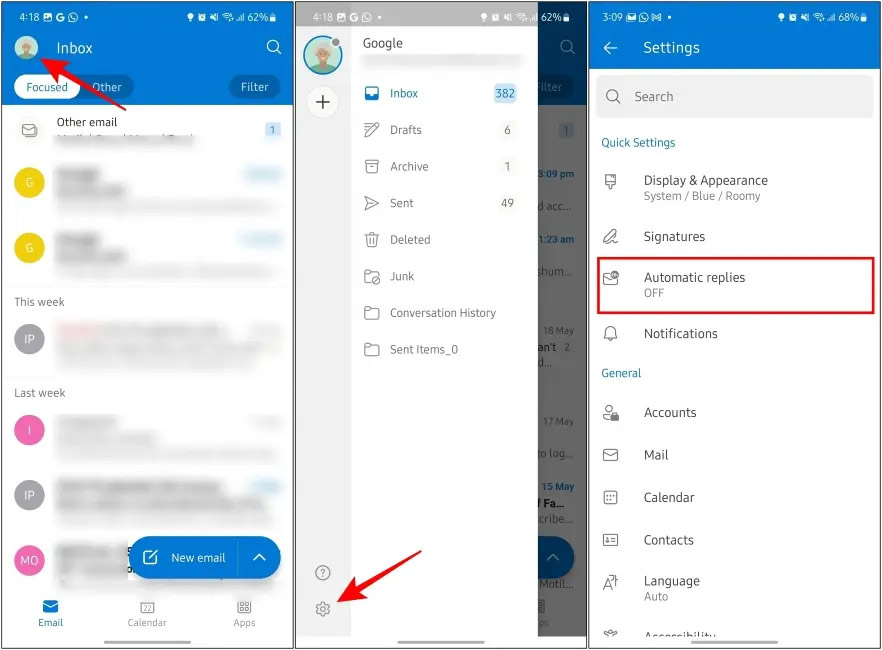
Bước 2:
Tiếp đến bạn cũng kích hoạt Automatic replies rồi tích chọn Reply during a time period để sử dụng. Sau đó bạn chọn thời gian bắt đầu và kết thúc cho email vắng mặt muốn dùng trên Outlook điện thoại.
Nhấn Reply to everyone with rồi nhập nội dung tin nhắn trả lời. Cuối cùng nhấn lưu như bình thường.
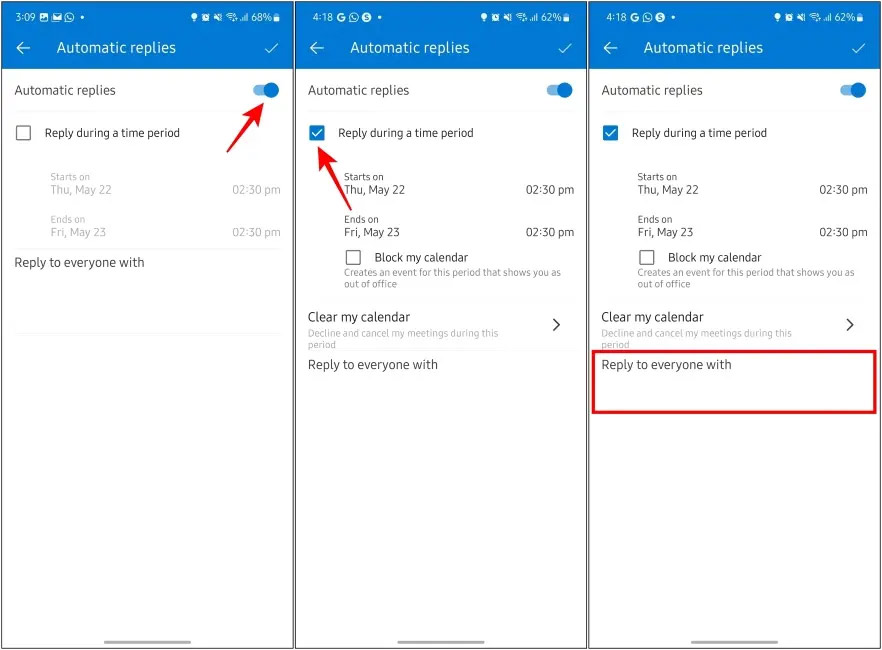
 Công nghệ
Công nghệ  AI
AI  Windows
Windows  iPhone
iPhone  Android
Android  Học IT
Học IT  Download
Download  Tiện ích
Tiện ích  Khoa học
Khoa học  Game
Game  Làng CN
Làng CN  Ứng dụng
Ứng dụng 

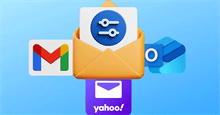


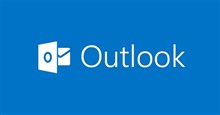


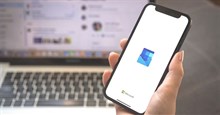










 Linux
Linux  Đồng hồ thông minh
Đồng hồ thông minh  macOS
macOS  Chụp ảnh - Quay phim
Chụp ảnh - Quay phim  Thủ thuật SEO
Thủ thuật SEO  Phần cứng
Phần cứng  Kiến thức cơ bản
Kiến thức cơ bản  Lập trình
Lập trình  Dịch vụ công trực tuyến
Dịch vụ công trực tuyến  Dịch vụ nhà mạng
Dịch vụ nhà mạng  Quiz công nghệ
Quiz công nghệ  Microsoft Word 2016
Microsoft Word 2016  Microsoft Word 2013
Microsoft Word 2013  Microsoft Word 2007
Microsoft Word 2007  Microsoft Excel 2019
Microsoft Excel 2019  Microsoft Excel 2016
Microsoft Excel 2016  Microsoft PowerPoint 2019
Microsoft PowerPoint 2019  Google Sheets
Google Sheets  Học Photoshop
Học Photoshop  Lập trình Scratch
Lập trình Scratch  Bootstrap
Bootstrap  Năng suất
Năng suất  Game - Trò chơi
Game - Trò chơi  Hệ thống
Hệ thống  Thiết kế & Đồ họa
Thiết kế & Đồ họa  Internet
Internet  Bảo mật, Antivirus
Bảo mật, Antivirus  Doanh nghiệp
Doanh nghiệp  Ảnh & Video
Ảnh & Video  Giải trí & Âm nhạc
Giải trí & Âm nhạc  Mạng xã hội
Mạng xã hội  Lập trình
Lập trình  Giáo dục - Học tập
Giáo dục - Học tập  Lối sống
Lối sống  Tài chính & Mua sắm
Tài chính & Mua sắm  AI Trí tuệ nhân tạo
AI Trí tuệ nhân tạo  ChatGPT
ChatGPT  Gemini
Gemini  Điện máy
Điện máy  Tivi
Tivi  Tủ lạnh
Tủ lạnh  Điều hòa
Điều hòa  Máy giặt
Máy giặt  Cuộc sống
Cuộc sống  TOP
TOP  Kỹ năng
Kỹ năng  Món ngon mỗi ngày
Món ngon mỗi ngày  Nuôi dạy con
Nuôi dạy con  Mẹo vặt
Mẹo vặt  Phim ảnh, Truyện
Phim ảnh, Truyện  Làm đẹp
Làm đẹp  DIY - Handmade
DIY - Handmade  Du lịch
Du lịch  Quà tặng
Quà tặng  Giải trí
Giải trí  Là gì?
Là gì?  Nhà đẹp
Nhà đẹp  Giáng sinh - Noel
Giáng sinh - Noel  Hướng dẫn
Hướng dẫn  Ô tô, Xe máy
Ô tô, Xe máy  Tấn công mạng
Tấn công mạng  Chuyện công nghệ
Chuyện công nghệ  Công nghệ mới
Công nghệ mới  Trí tuệ Thiên tài
Trí tuệ Thiên tài